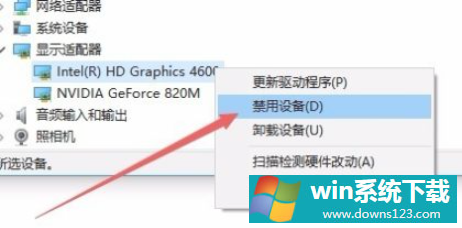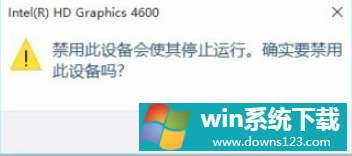Win10怎么禁用集成显卡?
分类:win10教程 2021-08-08
导读: Win10怎么禁用集成显卡?--很多小伙伴的电脑装上了独显但是却一直没有使用过,也没有去禁用集成显卡,这样子独显的性能就被白白的浪费了,那么Win10怎么禁用集成显卡?小编来教你吧。 Win10怎么禁用集成显卡? 很多小伙伴经常询问小编...
很多小伙伴的电脑装上了独显但是却一直没有使用过,也没有去禁用集成显卡,这样子独显的性能就被白白的浪费了,那么Win10怎么禁用集成显卡?小编来教你吧。
Win10怎么禁用集成显卡?
很多小伙伴经常询问小编有关于电脑的集显如何禁用的相关问题,很多小伙伴没有禁用集显导致电脑独立显卡的性能被白白浪费掉了,接下来一起看看win10如何禁用集成显卡方法!
1、按下Win+X组合键,打开设备管理器;
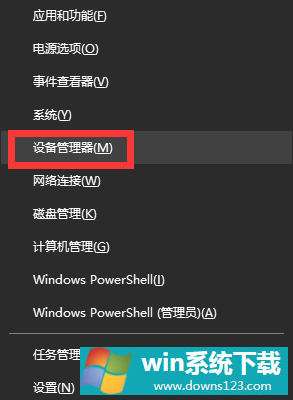
2、在设备管理器下,展开“显示适配器”,这时我们能看到两个设备,一般是Intel+NVIDIA或AMD(Intel一般是集显 而Nvidia和AMD通常是独显);
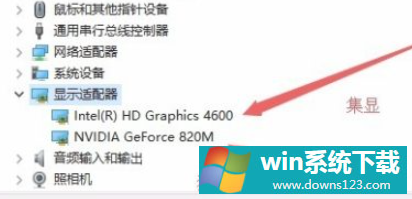
3、右键点击Nvidia 或集成显卡选择禁用即可。